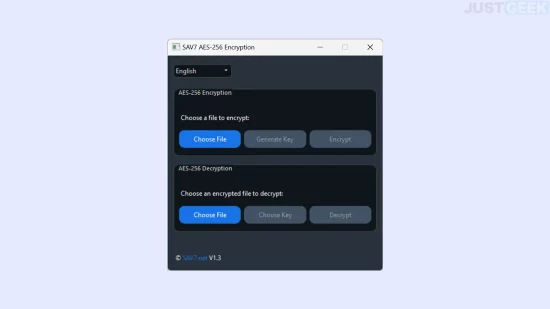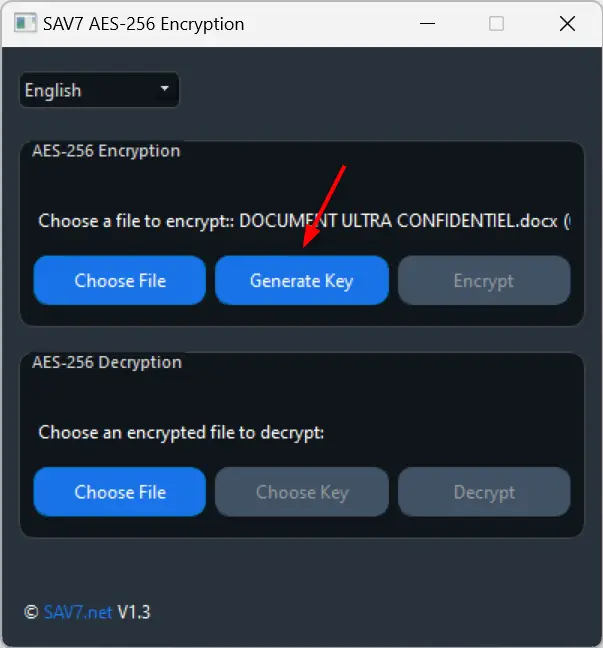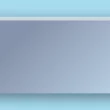Pour protéger efficacement vos fichiers les plus sensibles sur votre PC Windows, de nombreuses solutions s’offrent à vous. Parmi elles, SAV7 se distingue par sa simplicité et son efficacité. Ce nouveau logiciel gratuit vous permet de chiffrer vos données à l’aide de l’algorithme AES-256, un standard de sécurité qui a déjà fait ses preuves. Pour en savoir plus sur SAV7 et son fonctionnement, poursuivez la lecture de cet article.
SAV7 : une solution de chiffrement simple, mais efficace !
SAV7 est un nouveau logiciel de chiffrement conçu pour les utilisateurs de Windows qui cherchent une méthode sûre et simple pour protéger leurs précieuses données.
Gratuit et facile à utiliser, SAV7 utilise l’algorithme de chiffrement AES-256, un standard de sécurité parmi les plus fiables qui existent. Mais contrairement à d’autres outils de chiffrement, qui exigent souvent que les utilisateurs choisissent et se souviennent de mots de passe complexes, SAV7 simplifie le processus en générant automatiquement une clé cryptographique unique pour chaque chiffrement. Cette clé est indispensable pour accéder aux fichiers une fois qu’ils sont sécurisés. Vous ne devrez donc pas la perdre, car sans elle, vos données chiffrées resteraient inaccessibles à tout jamais.
Du côté de l’interface utilisateur de SAV7, eh bien, il n’y a pas grand-chose à dire, car elle est vraiment minimaliste. Oubliez les menus ou sous-menus compliqués. SAV7 va droit au but en proposant deux sections distinctes : une pour le chiffrement et une pour le déchiffrement. Cela rend le logiciel particulièrement accessible, même pour ceux qui ne sont pas forcément à l’aise avec l’outil informatique. Vous pouvez facilement sélectionner des fichiers pour les chiffrer et, avec la même facilité, les déchiffrer lorsque vous avez besoin d’accéder à leur contenu.
Enfin, notez que pour l’heure, SAV7 ne propose aucune option permettant de sélectionner un autre algorithme de chiffrement, ni même une option pour supprimer automatiquement les fichiers originaux après leur chiffrement. Toutefois, d’après ce que nous avons pu lire sur le site officiel, cette dernière fonctionnalité devrait voir le jour dans une future mise à jour.
Comment utiliser SAV7 pour chiffrer vos données
Comme nous venons de l’évoquer, l’utilisation de SAV7 est un jeu d’enfants. Néanmoins, si vous avez besoin d’un peu d’aide pour démarrer, nous vous invitons à suivre ces deux tutoriels :
Chiffrer un fichier avec SAV7
- Ouvrez le logiciel SAV7.
- Sélectionnez le fichier à chiffrer : Cliquez sur « Choose File » et naviguez dans vos dossiers pour sélectionner le fichier que vous souhaitez protéger.
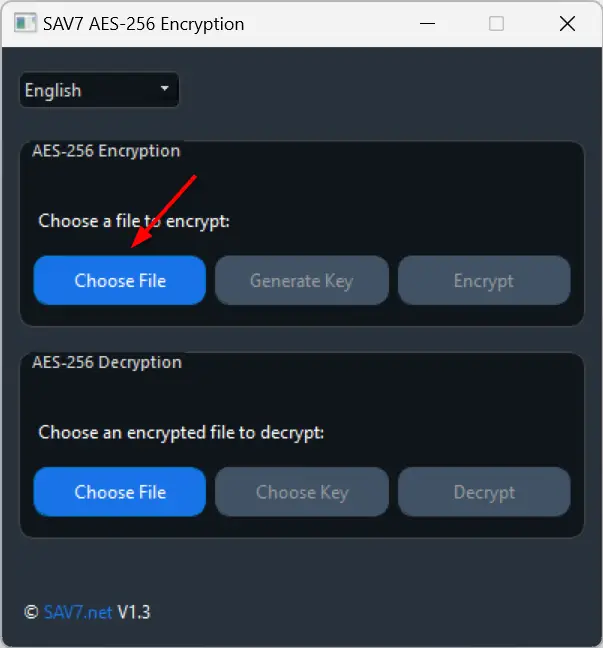
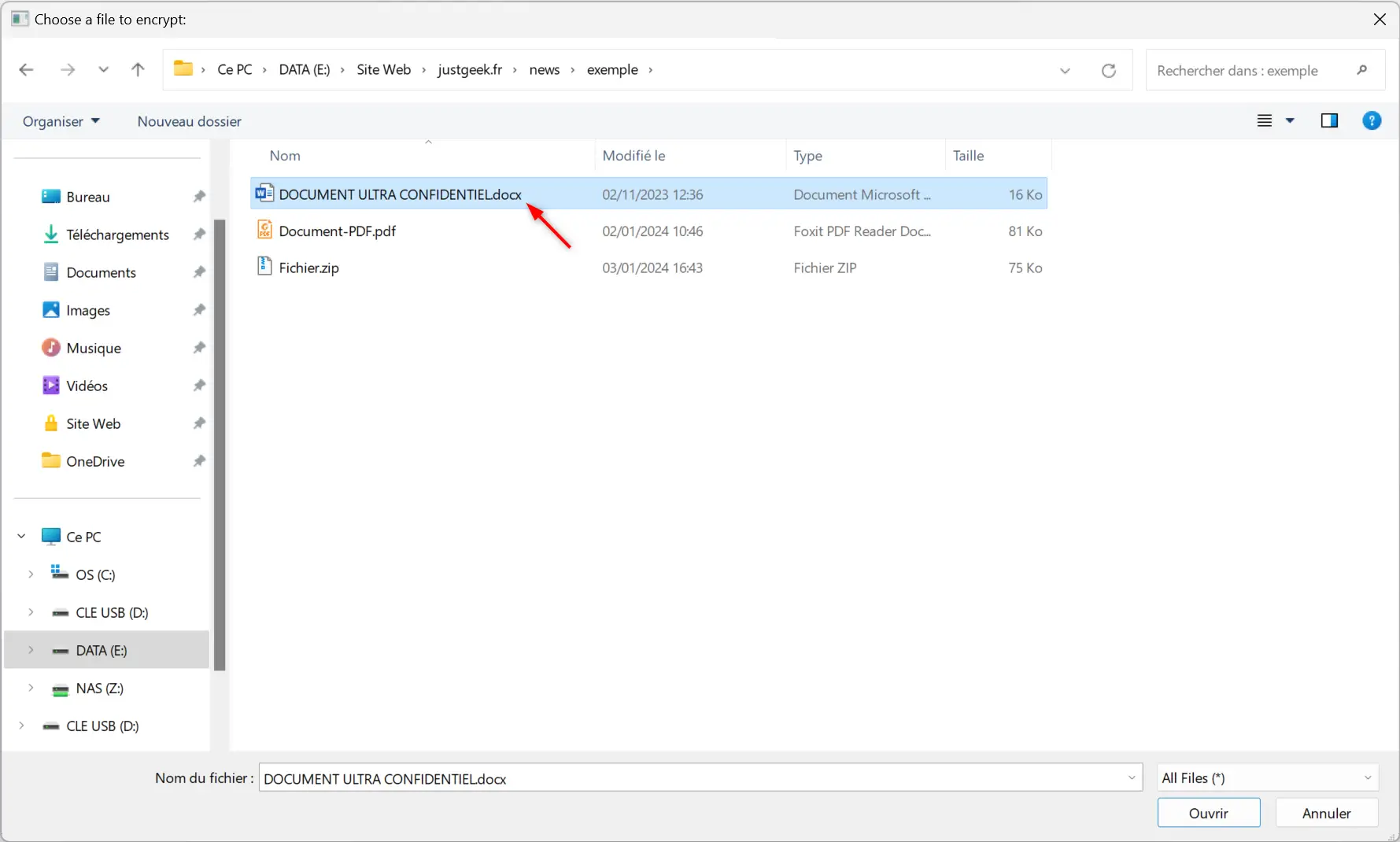
- Générez votre clé de chiffrement : Cliquez sur « Generate Key ». Une clé de chiffrement sera créée au format .KEY. Assurez-vous de donner un nom distinctif à cette clé.
- Enregistrez la clé de chiffrement : Sauvegardez-la dans un emplacement sécurisé que vous n’oublierez pas. Il est crucial de garder cette clé en sécurité car sans elle, vous ne pourrez pas accéder à votre fichier chiffré.
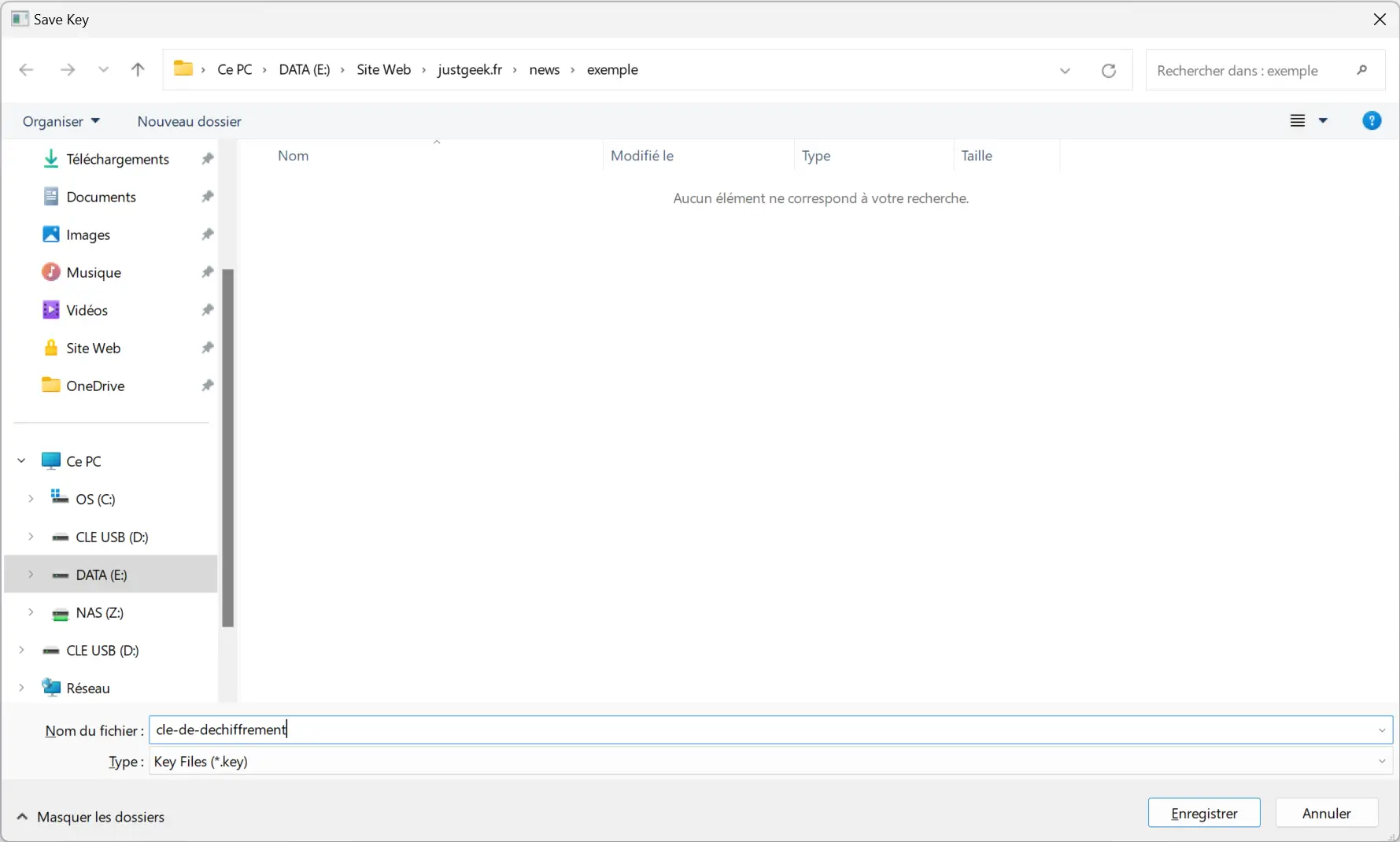
- Chiffrez le fichier : Après avoir généré et enregistré votre clé, cliquez sur « Encrypt ». Choisissez ensuite un emplacement pour sauvegarder le fichier chiffré, qui sera au format .SAV7.
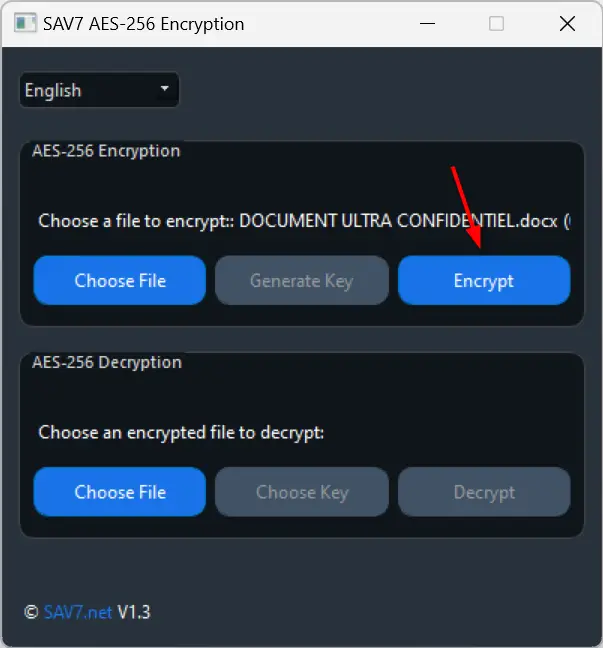
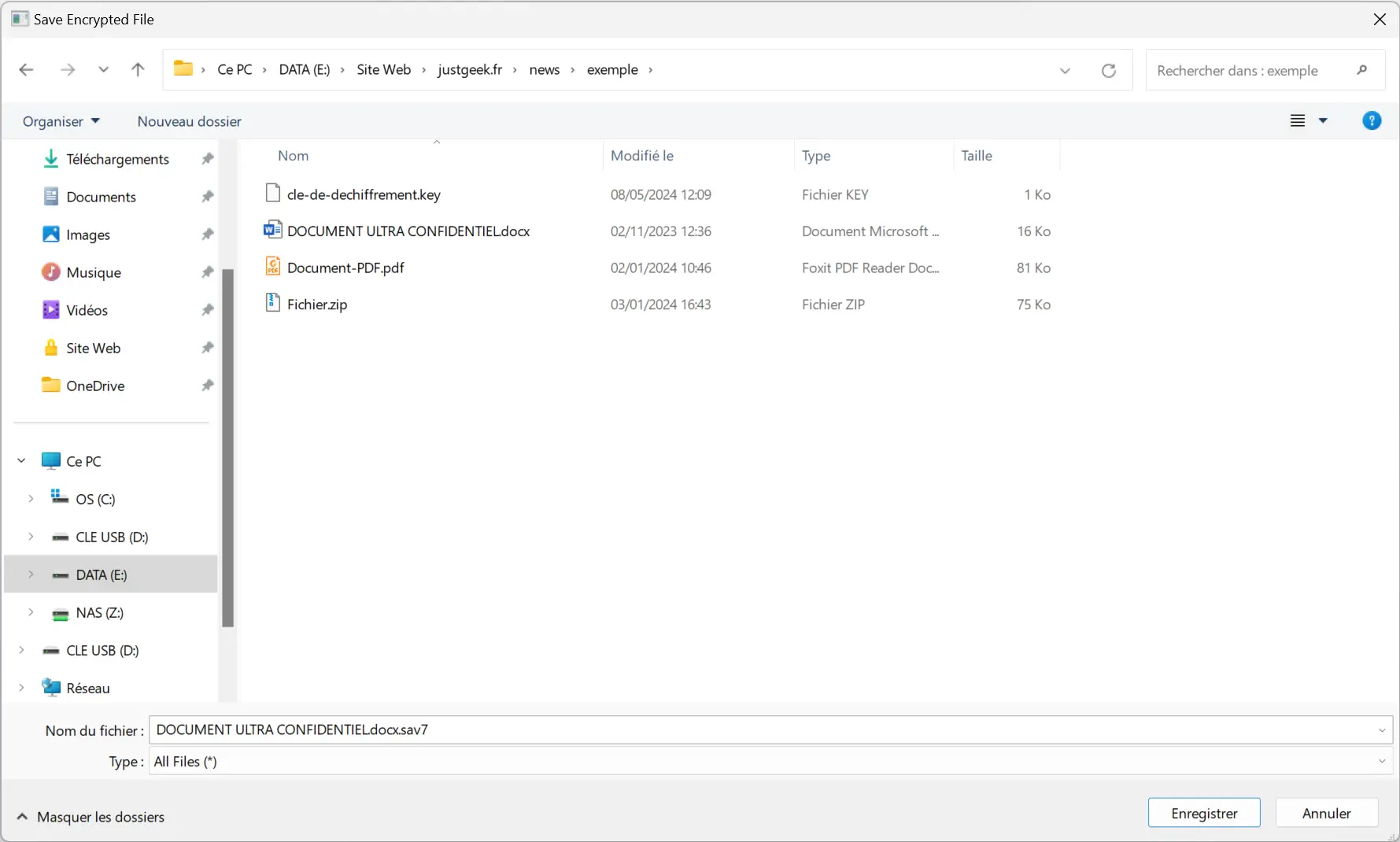
Déchiffrer un fichier avec SAV7
- Ouvrez le logiciel SAV7.
- Sélectionnez le fichier chiffré : Cliquez sur « Choose File » pour trouver et sélectionner le fichier au format .SAV7 que vous souhaitez déchiffrer.
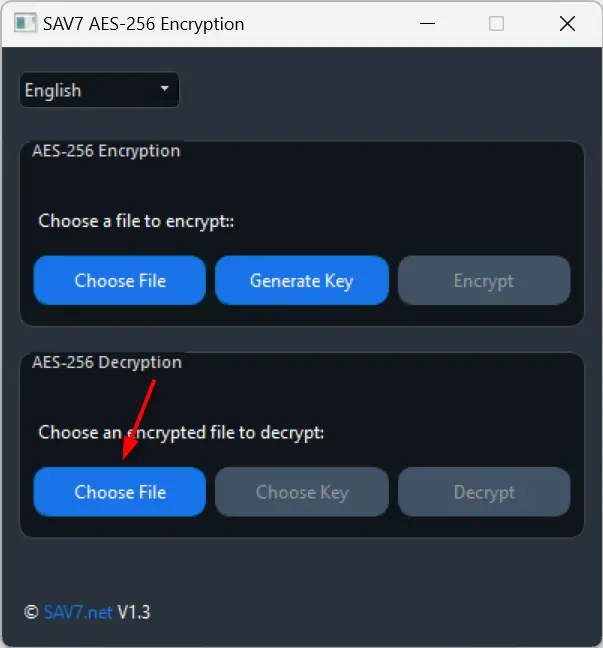
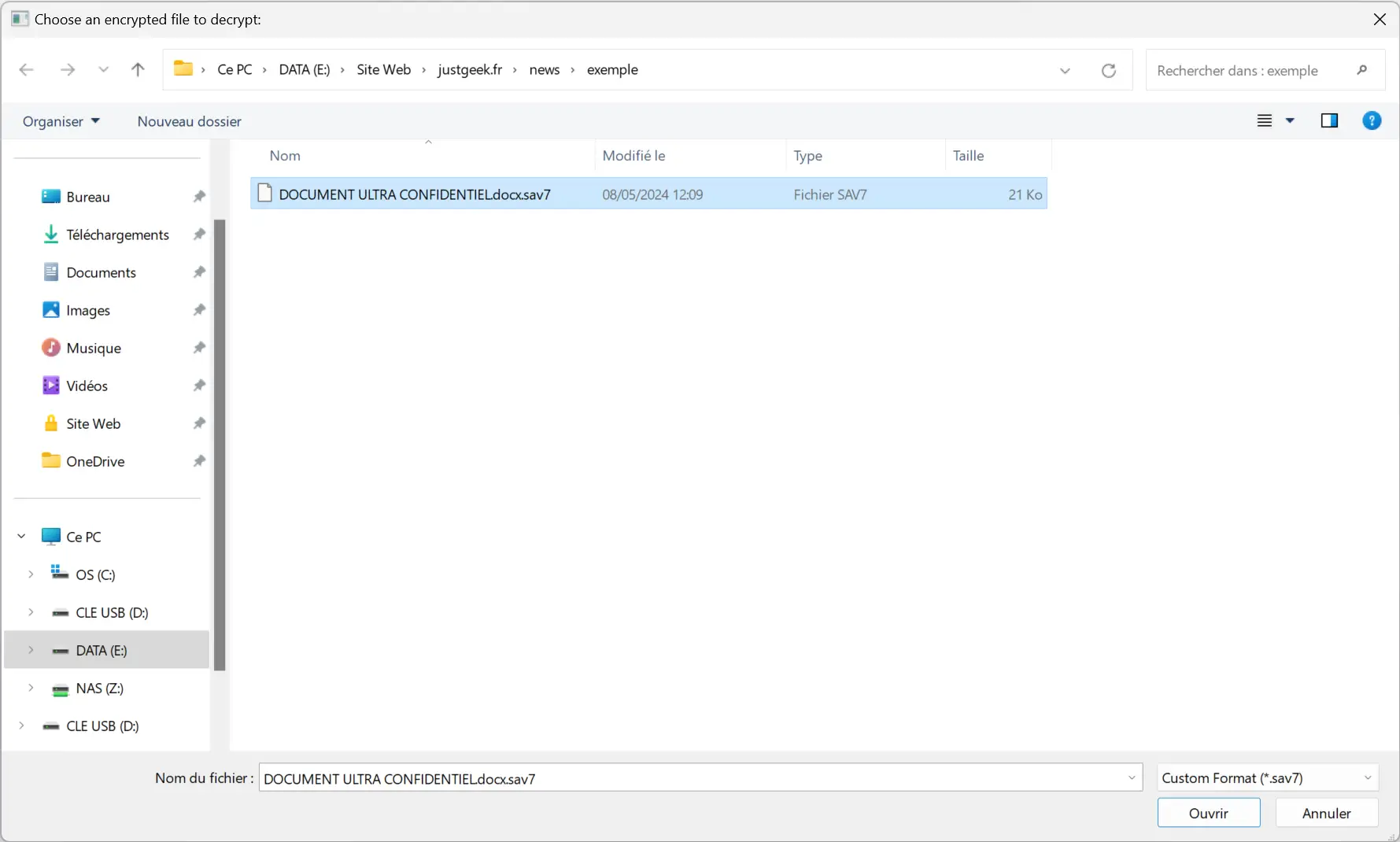
- Sélectionnez la clé de déchiffrement : Cliquez sur « Choose Key » et localisez la clé de déchiffrement au format .KEY que vous avez précédemment enregistrée.
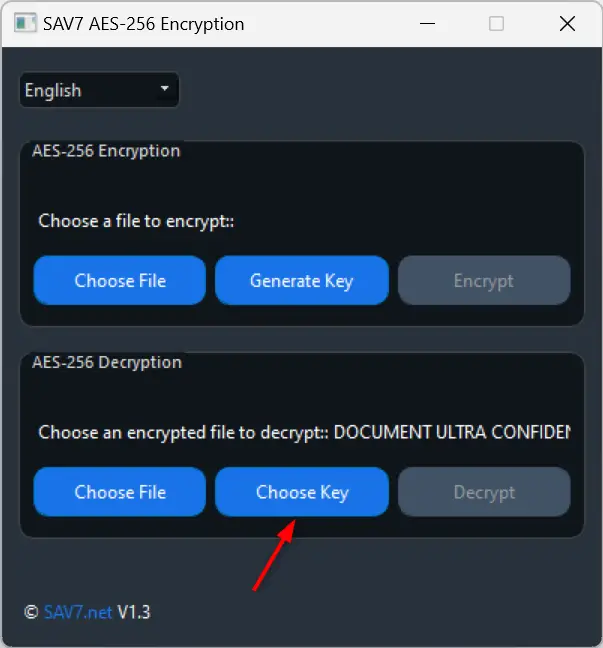
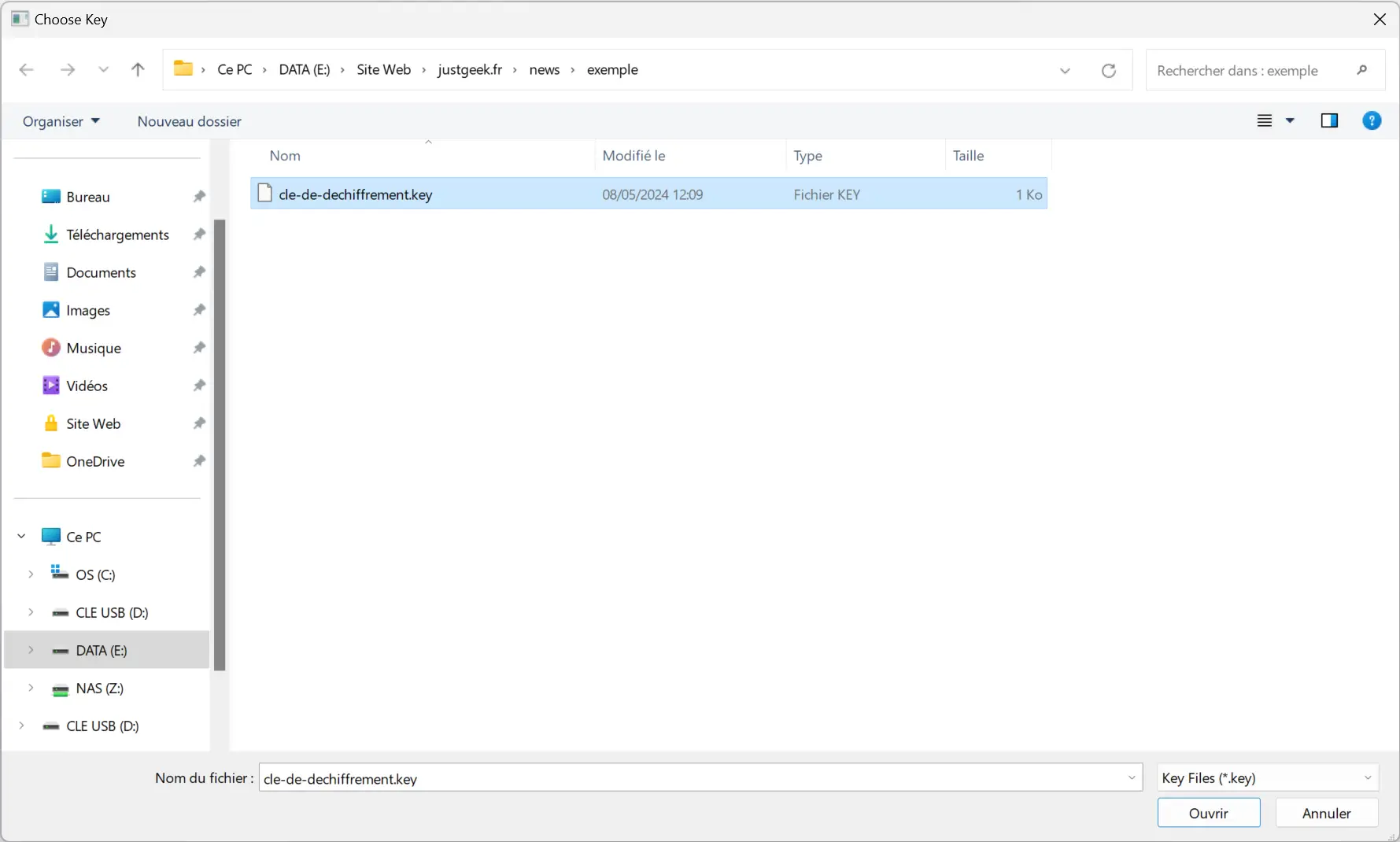
- Déchiffrez le fichier : Cliquez sur « Decrypt ». Choisissez un emplacement pour enregistrer le fichier une fois déchiffré dans son format d’origine.
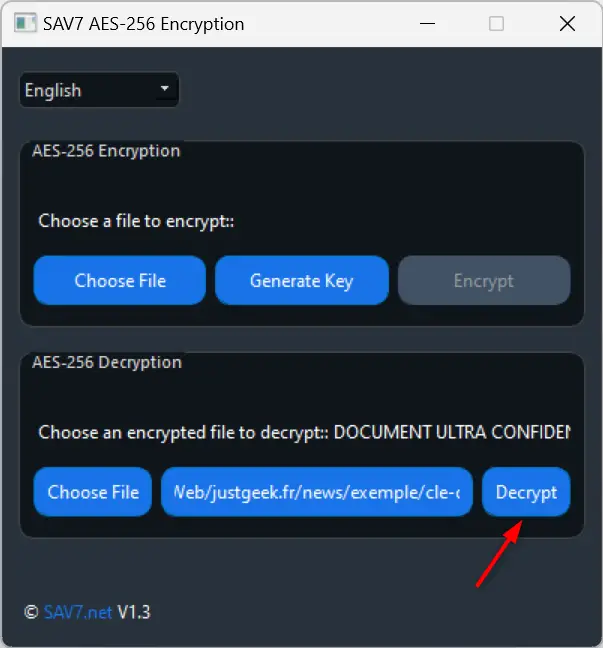
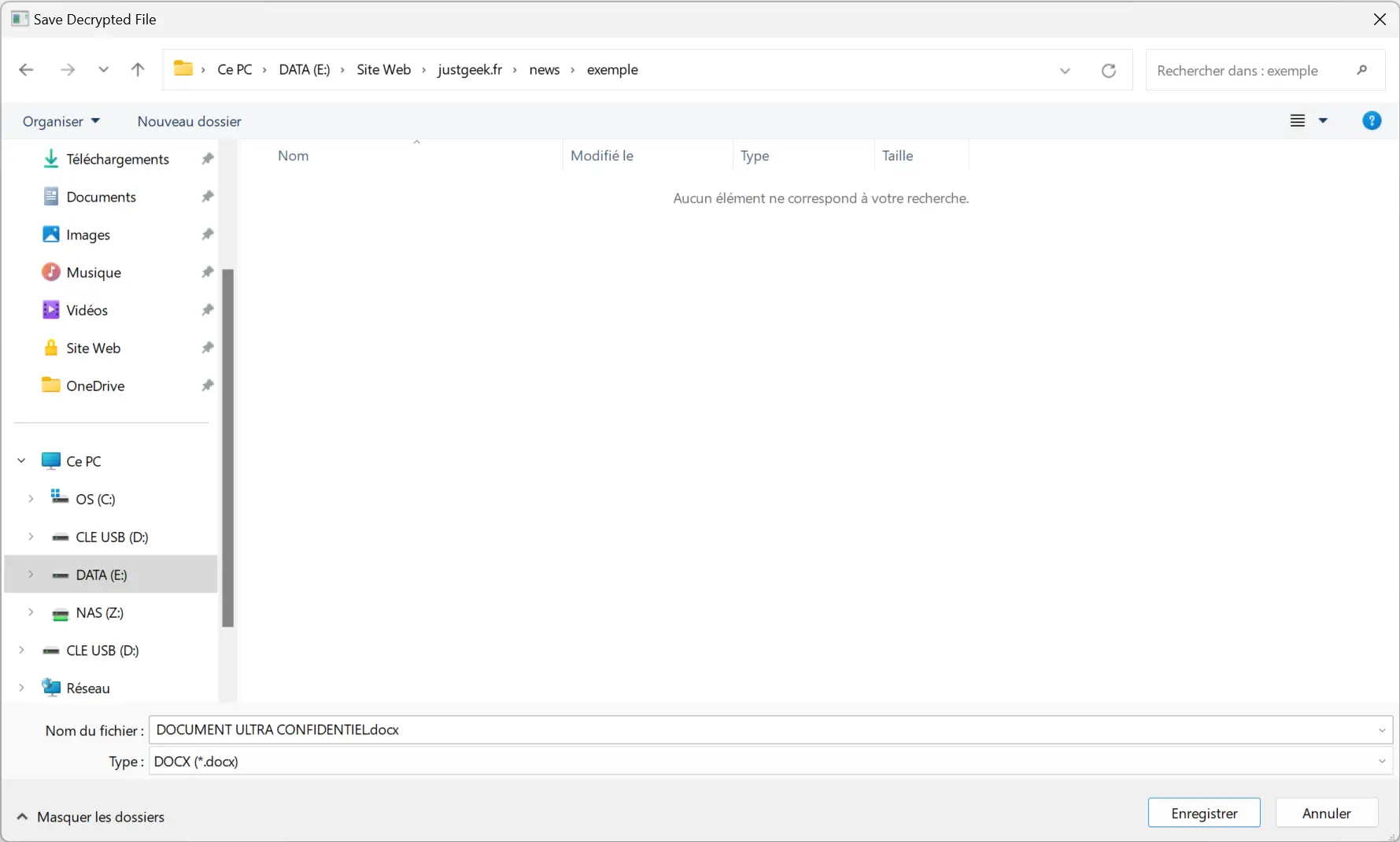
Conclusion
Si vous êtes à la recherche d’une application de chiffrement qui soit à la fois simple et efficace, SAV7 devrait vous satisfaire. Grâce à elle, vous pouvez facilement protéger vos données les plus sensibles des regards indiscrets. En revanche, elle pourra sans doute sembler trop « basique » pour les besoins des utilisateurs avancés qui recherchent des fonctionnalités plus poussées. Le mieux étant de l’essayer pour faire votre propre jugement.
Et sinon, dans le même genre, vous avez également d’autres options intéressantes comme Picocrypt, File Encryptor, Encrypto ou encore ChAES.